2021-12-18 882
前面跟大家讲到了用PS给红、蓝证件照片更换背景的方法,尽管好用,但非常遗憾的是那种方法并不适合白底照片换背景,所以今天专门再出一篇用PS给白底证件照更换背景的方法,希望能够满足有需要的朋友们。
1、打开一张白底证件照

2、单击鼠标右键复制图层,确定。
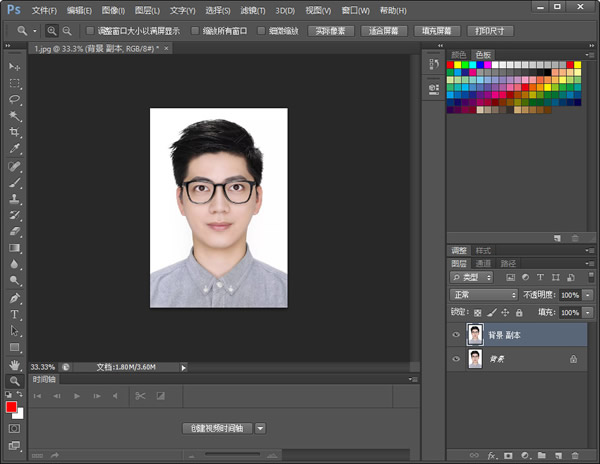
3、选择通道,从通道中选择头发与背景反差较大的通道,这里选“蓝”色通道
4、长按住“蓝”色通道拖动到右下角的右起第二个图标上,复制新通道
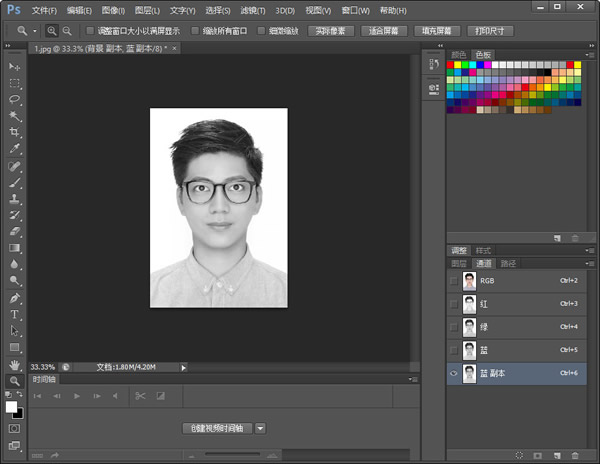
5、接下来将加大头发与背景反差,选择图像—调整—色阶,黑块向右,白块向左,直至头发为纯黑色,背景为纯白色,确定。
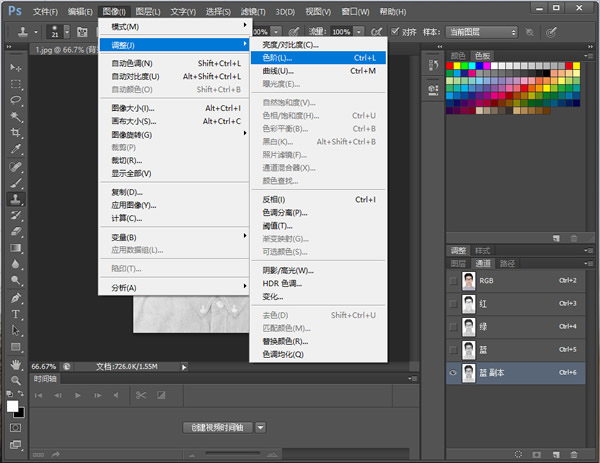
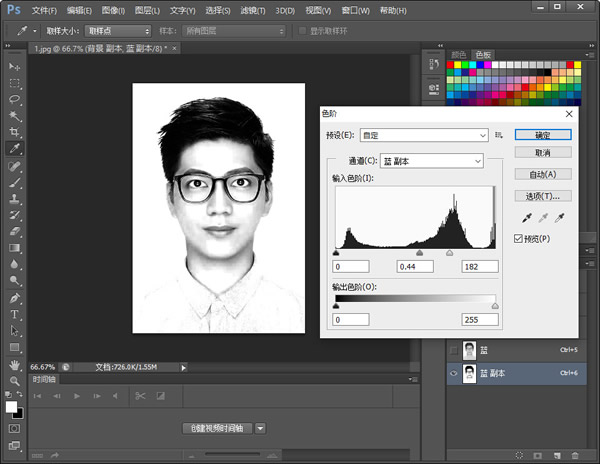
6、长按ctrl键,单击“蓝”色通道副本,点下RGB位置,再点图层
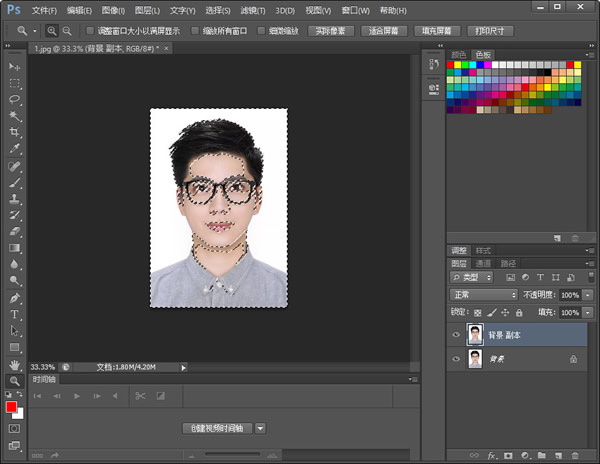
7、菜单选择—反向,然后图层—新建—通过拷贝的图层,我们得到了头发的图层
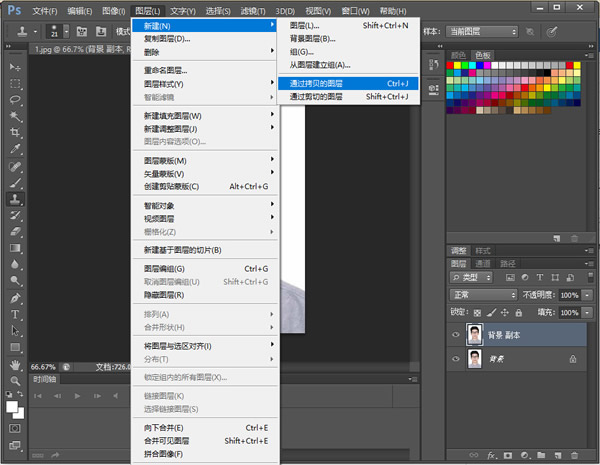
8、我们将头发图层1拖动到背景副本的下面,在背景层选择一种颜色,如红色,确定。
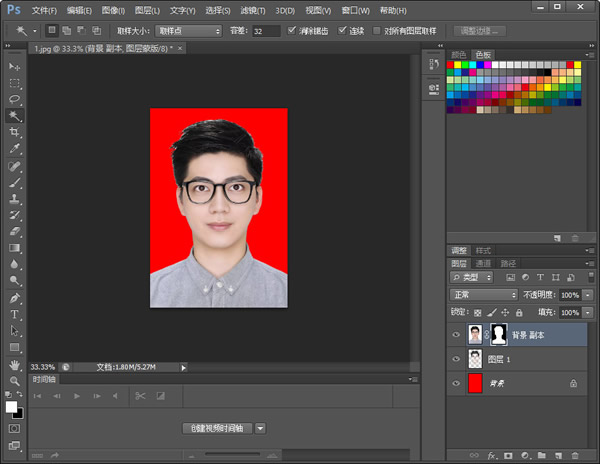
9、菜单编辑—填充,使用前景色,确定。
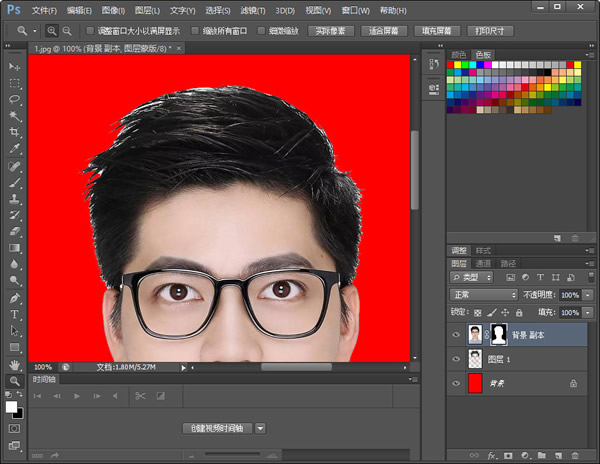
10、单击头发图层1,混合模式为变暗。
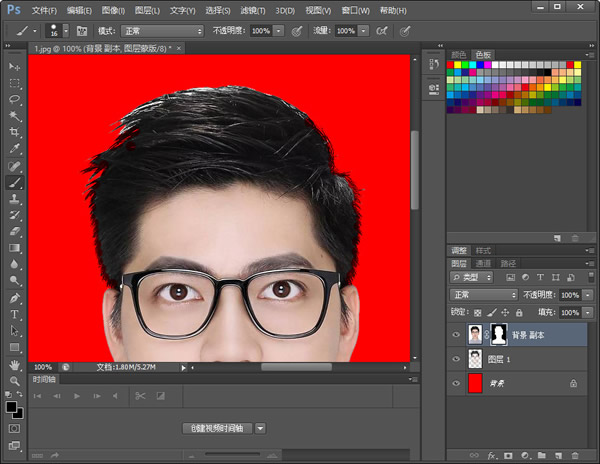
11、接着来到上一层背景副本,通过魔棒工具,选择背景,全部选中,按住alt键,单击右下角右起第五个添加矢量蒙版。
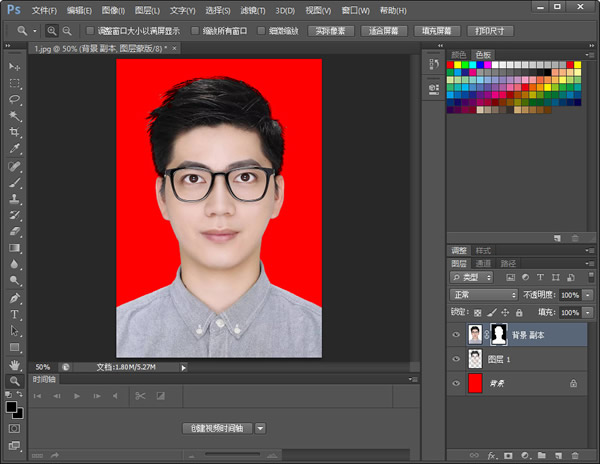
12、单击放大镜,查看头发边缘,用黑色画笔工具涂抹,直至清晰。

 激活工具 HEU KMS Activator V63.3.0
激活工具 HEU KMS Activator V63.3.0
资源中心 2025-12-13
 免费的Office自定义下载安装工具
免费的Office自定义下载安装工具
资源中心 2023-10-25
 再别东南,无问西东
再别东南,无问西东
生活百科 2024-06-21
 不负青春,不负梦想,热烈祝贺儿子上岸东南!
不负青春,不负梦想,热烈祝贺儿子上岸东南!
生活百科 2021-04-14
 研路兜兜转转,兜兜转转研路
研路兜兜转转,兜兜转转研路
生活百科 2021-06-22
 感恩吉大,不说再见!
感恩吉大,不说再见!
生活百科 2021-09-16
 不负青春,不负汗水,吉林大学,我来了!
不负青春,不负汗水,吉林大学,我来了!
生活百科 2017-07-20
 一图看懂高考平行志愿
一图看懂高考平行志愿
生活百科 2018-08-02
 你好!江苏省海安高级中学!
你好!江苏省海安高级中学!
生活百科 2014-07-01
 究竟哪里才是孩子们的起跑线
究竟哪里才是孩子们的起跑线
生活百科 2021-05-01

 软件v2rayN入门教程
软件v2rayN入门教程
电脑应用 2022-02-28
 家庭常用电线平方数与功率对照表
家庭常用电线平方数与功率对照表
生活百科 2020-10-30
 可孚红外线体温计KF-HW-001说明书
可孚红外线体温计KF-HW-001说明书
生活百科 2020-06-28
 几款可以检测电脑配置的软件
几款可以检测电脑配置的软件
电脑应用 2023-02-07
 PE装机工具推荐—FirPE
PE装机工具推荐—FirPE
资源中心 2019-12-08
 热水器回水泵(循环泵)的安装图文教程
热水器回水泵(循环泵)的安装图文教程
生活百科 2018-07-17
 关于“菜鸟之家”网站
关于“菜鸟之家”网站
资源中心 2012-03-20
 东南大学硕士研究生招生常用网址整理
东南大学硕士研究生招生常用网址整理
生活百科 2025-03-08
 西蒙电气开关接线详解
西蒙电气开关接线详解
生活百科 2019-02-22
 摩托罗拉(Motorola)子母机CL101C使用教程
摩托罗拉(Motorola)子母机CL101C使用教程
生活百科 2020-09-24
扫码二维码
获取最新动态
